Para editar as propriedades da sua aba de Contatos, clique em Acessar configurações da Entidade dentro do bloco Contatos, conforme mostrado na imagem abaixo:
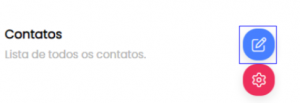
Então, você irá visualizar a tela abaixo, que mostra todos os campos que se encontram dentro da sua tela de contatos. Alguns destes campos podem ser personalizados. Para isso, basta clicar no ícone de lápis localizado no canto direito de cada campo. Caso não tenha a opção de Editar ao lado do Campo, é porque ele é um Campo Fixo, como por exemplo os dados do Contato mostrados abaixo:
Porém, você pode editar os Dados Gerais ao clicar no Lápis ao lado de cada campo:
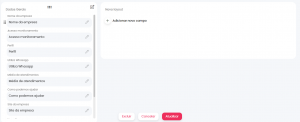
Então, uma janela de Editor de Campo aparecerá, em que você pode mudar o nome do Campo (Etiqueta), escrever sua descrição, a forma de exibição do Campo (33% 50% ou 100% da tela), o tipo de campo que é (texto, número, data, etc), como vai ser sua exibição (campo de seleção, coluna fixa, tabela, etc), o grupo de permissões de leitura para consulta e grupo de permissões de gravação para edição do campo (lembrando que a lista de grupos de permissão são mostradas de acordo com os grupos que sua empresa tiver criado no Setup). Caso prefira, clique em Campo Obrigatório para que o preenchimento deste Campo seja necessário no preenchimento do novo contato.
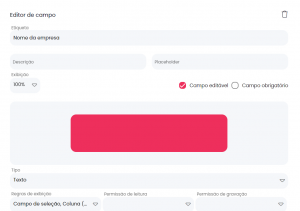
Você também pode criar um Campo do zero. Basta clicar no ícone + da tela, e o editor de layout aparecerá. Então, basta seguir os mesmos passos descritos acima e o seu novo Campo estará pronto:
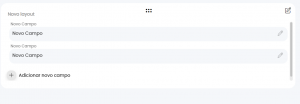
Após as mudanças, clique no botão Atualizar, localizado no canto inferior direito da sua tela.






